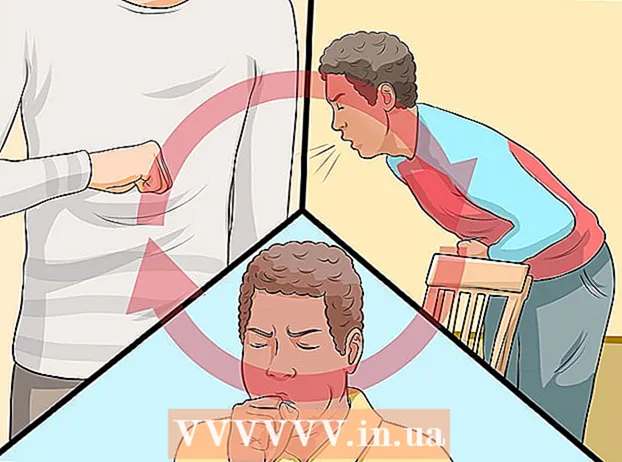著者:
Helen Garcia
作成日:
16 4月 2021
更新日:
1 J 2024

コンテンツ
Xbox 360ワイヤレスコントローラーを使用すると、部屋のどこからでも、屋外からでもお気に入りのビデオゲームをプレイできます。まず、もちろん、インストールする必要があります。これを行う方法を説明します。
ステップ
方法1/2:Xbox360に接続する
 1 コンソールとコントローラーの電源を入れます。 コントローラの電源をオンにするには、ガイドボタンを押し続けます。ボタンはデバイスの中央にあり、Xboxのロゴが描かれています。
1 コンソールとコントローラーの電源を入れます。 コントローラの電源をオンにするには、ガイドボタンを押し続けます。ボタンはデバイスの中央にあり、Xboxのロゴが描かれています。  2 コンソールの接続ボタンを押します。 オリジナルのXbox360では、このボタンはメモリカードの横にあります。 360 Sセットトップボックスでは、USBポートの隣にあります。 360 Eセットトップボックスでは、フロントパネルの隣にあります。
2 コンソールの接続ボタンを押します。 オリジナルのXbox360では、このボタンはメモリカードの横にあります。 360 Sセットトップボックスでは、USBポートの隣にあります。 360 Eセットトップボックスでは、フロントパネルの隣にあります。  3 ワイヤレスコントローラーの接続ボタンを押します。 上部パネルのポートの横にあります。コンソールの接続ボタンを押した後、コントローラーで20秒押します。
3 ワイヤレスコントローラーの接続ボタンを押します。 上部パネルのポートの横にあります。コンソールの接続ボタンを押した後、コントローラーで20秒押します。  4 コントローラとコンソールのライトが同期するのを待ちます。 すべてがうまくいけば、コントローラーはセットトップボックスに正常に接続されました。今、あなたはそれを使うことができます。
4 コントローラとコンソールのライトが同期するのを待ちます。 すべてがうまくいけば、コントローラーはセットトップボックスに正常に接続されました。今、あなたはそれを使うことができます。
方法2/2:コンピューターに接続する
 1 Xbox360用のワイヤレスUSBレシーバーを購入します。 ワイヤレスコントローラーをコンピューターに接続するには、レシーバーをインストールする必要があります。これにはMicrosoftドライバーが最適です。
1 Xbox360用のワイヤレスUSBレシーバーを購入します。 ワイヤレスコントローラーをコンピューターに接続するには、レシーバーをインストールする必要があります。これにはMicrosoftドライバーが最適です。  2 ワイヤレスレシーバーを接続します。 Windows 7および8では、ドライバーは自動的にインストールされます。そうでない場合は、付属のCDからインストールしてください。 Microsoftのレシーバーは自動的にインストールされますが、レシーバーがその会社からリリースされていない場合は、次の手順を実行してください。
2 ワイヤレスレシーバーを接続します。 Windows 7および8では、ドライバーは自動的にインストールされます。そうでない場合は、付属のCDからインストールしてください。 Microsoftのレシーバーは自動的にインストールされますが、レシーバーがその会社からリリースされていない場合は、次の手順を実行してください。 - Xbox360コントローラーの最新ドライバーをMicrosoftからダウンロードします。
- ドライバをインストールします。
- デバイスマネージャを開きます。コントロールパネルから開くか、Windows8のキーボードでWindowsキー+ Xを押すことで開くことができます。
- 不明なデバイスまたは「その他のデバイス」を検索します。右クリック。
- [ドライバーの更新]オプションをクリックします。
- 「コンピューター上のドライバーへのパスを指定する」を選択します。
- 「手動で選択」をクリックします。
- デバイス選択メニューで「Xbox360周辺機器」オプションを見つけます。
- 「Xbox360ControllerforWindows」などの新しいバージョンのコントローラーを選択します。
 3 レシーバーの[接続]ボタンを押してから、Xbox360ワイヤレスコントローラーの[接続]ボタンを押します。
3 レシーバーの[接続]ボタンを押してから、Xbox360ワイヤレスコントローラーの[接続]ボタンを押します。 4 コントローラのガイドボタンを押し続けます。 このボタンはデバイスの中央にあり、Xboxのロゴが付いています。コントローラーが正常に接続されると、レシーバーとコントローラーの両方の緑色のライトが点灯します。
4 コントローラのガイドボタンを押し続けます。 このボタンはデバイスの中央にあり、Xboxのロゴが付いています。コントローラーが正常に接続されると、レシーバーとコントローラーの両方の緑色のライトが点灯します。  5 コントローラを設定します。 特定のゲームでのみ使用できます。それはすべてのゲームでカスタマイズ可能です。ボタンを割り当てるために、Xpadderプログラムをダウンロードする必要がある場合があります。
5 コントローラを設定します。 特定のゲームでのみ使用できます。それはすべてのゲームでカスタマイズ可能です。ボタンを割り当てるために、Xpadderプログラムをダウンロードする必要がある場合があります。
チップ
- コントローラーに電池を入れてください!